
JetBrains RubyMine 2022官方版
详情介绍
RubyMine 2022 是由 Jetpains 公司开发的一款强大的集成开发环境(IDE),专门为 Ruby 编程语言而设计。发布于 2022 年,它提供了一整套功能,用于简化 Ruby 和 Ruby on Rails 开发。RubyMine 2022 具有直观的界面,提供代码编辑、调试、测试和版本控制等功能,因此成为了 Ruby 开发者的理想选择。
RubyMine 2022的关键功能包括代码自动补全、智能代码分析和重构工具,有助于提高代码质量和开发者的生产力。它还提供出色的 Ruby on Rails 支持,简化了 Web 应用程序的创建和管理。该 IDE 还包括内置终端、强大的数据库工具套件以及 Git 集成,以实现高效的版本控制。

软件优势
1、使用Ruby直接开发
RubyMine 提供了一个综合的Ruby编码编辑器,其可识别动态语言特征,可提供便捷的编码协助,智能代码重构,代码分析功能。在开发环境提供了所有Ruby开发者需要的一切功能:简便的项目配置,自动Ruby Gems管理,支持Rake(Ruby开发者们在开发环境中所需要的工具集合)。
2、Ruby on Rails
用有专门的RoR项目架构视图,快速的Model-View-Controller导航选项,Rails特定代码完成,感知动作以及重构。这一切,加上与之最佳组合的HTML,CSS和 JavaScript编辑支持,以及先进的Web开发工具,组成了开发先进的Web应用程序的最佳利器。
3、高效可靠
用户能通过使用键盘上的快捷键、模板以及动作感知清楚的认识到工作效率的提高,它甚至能进行自我学习以进一步提高工作效率。
快捷键
一级基础
Ctrl+Alt+G:弹出Generate
Ctrl+Alt+L:格式化代码
Alt+F1:切换视图(Project, Structure, etc.).
Alt+F2:弹出预览窗口,可选择浏览器打开网页
Alt+Insert:相当于File|New,不过要在class外执行
Alt+Enter:快速修复提示,相当于Eclipse的Alt+F1
Alt+Home:显示文件夹导航条
Ctrl+J:插入动态模板代码,非常方便。Ctrl+Alt+J:用动态模板包围选中代码
Ctrl+/,Ctrl+Shift+/:注释,去注释代码
Ctrl+Space:代码自动补全,相当于Eclipse的Alt+/。建议修改为Alt+/
Ctrl+Q:显示文档Doc
Ctrl+W:动态选择,多次按依次选择 单词-行-段-全
Ctrl+D:复制一行
Ctrl+Y:删除一行
Shift+Alt+N:在Controller,Model,View间跳转
Shift+Alt+F10:运行,Dubug
二级进阶
Alt+Home:显示导航条
Alt+F1:在不同视图中切换 (Project, Structure, etc.).
Ctrl+Tab:在tool窗口和打开的文件窗口中切换
Ctrl+F:在当前文件中查找
Ctrl+Shift+F:在文件夹中查找
Ctrl+Shift+F7:快速显示选中代码的调用
Ctrl+Shift+.:在*.html.erb文件中插入
Ctrl+N,Ctrl+Shift+N,Ctrl+Shift+Alt+N:通过名字查找类,文件,符号
Ctrl+Shift+T:To surround a block of code
Ctrl+Alt+D:显示Model关系图,即ER图。View | Show Model Dependency Diagram
三级耍酷
a.界面调整
Esc:从任何界面返回到编辑器
Shift+Esc:回到编辑器,隐藏所有工具栏
Shift+F6:重命名,文件,方法名,类名,变量名等
F12:相当于Shift+Esc的回退键,显示最后一次打开的工具栏
b.变量选择
Ctrl+Shfit+F7:高亮显示本文件中变量出现的位置
F3,Shift+F3:在不同变量之间跳转
Esc:取消选择
Alt+Left, Alt+Right: 在不同的Tabs中切换
Ctrl+点击Tab:弹出路径框,选择后会在新窗口打开。
Ctrl+E:弹出最近打开的文件选择框
Ctrl+Shift+Up, Ctrl+Shift+Down:把代码住上移和住下移
Ctrl+Shift+Backspace:光标移动到上次修改的位置
Ctrl++,Ctrl+-:展开或收缩代码
Ctrl+Shift++,Ctrl+Shift+-:全部展开或收缩代码
Ctrl+~:切换主题,配色等(一般默认会被输入法占用)
更改快捷键
示例:把代码提示快捷键由Alt+Space改为Ctrl+Alt+/
打开File?Setting?Keymap
找到Main menu?Code?Complete Code?Basic,选择右边的“Add Keyboard Shortcut”
在弹出的框里光标放到输入框,同时按下:Ctrl+Alt+/
成功后应用保存,即可生效
其他版本
-

JetBrains RubyMine 2023官方版 443.05M / v2023.3.6
-

JetBrains RubyMine 2021中文版 366M / v2021.1
相同厂商
-

IntelliJ IDEA 2025中文版 编程软件 / 1.18G / v2025.1
-

JetBrains DataGrip 2025中文版 官方版 编程软件 / 750.61M / v2025.1
-

JetBrains Rider 2025中文版 编程软件 / 1.44G / v2025.1.2
-

WebStorm(JS开发工具) 编程软件 / 801.7M / v2025.1
-

PhpStorm(PHP IDE代码编辑器) Linux版 官方版 编程软件 / 1.89G / v2024.3
-

JetBrains PyCharm 2023中文版 编程软件 / 843.3M / v2023.3.5
-

youtrack电脑版 官方版 编程软件 / 894.76M / v2024.1.27971
-

JetBrains dotPeek 2023官方版 调试编译 / 86.68M / v2023.3.1
同类软件
网友评论
共0条评论类似软件
-

FinClip Studio(小程序开发工具) v2.0.44 编程软件 / 205.18M
-

Visual Basic 6.0绿色精简版 编程软件 / 5.54M
-

eclipse中文版 v4.30.0官方版 编程软件 / 348.4M
-

JetBrains RubyMine 2023官方版 v2023.3.6 编程软件 / 443.05M
-

python(编程开发工具)windows版本 v3.14.0 编程软件 / 28.24M
精彩推荐
换一换本类更新
-

JetBrains CLion 2024(C/C++集成开发环境软件) v2024.3.6官方版 编程软件 / 1.3G
查看 -

Sublime Text For Linux v4.0.4200 编程软件 / 95.65M
查看 -

FinClip Studio(小程序开发工具) v2.0.44 编程软件 / 205.18M
查看 -

linkboy(图形化编程仿真平台) v5.4官方版 编程软件 / 320.38M
查看 -

Visual Basic 6.0中文企业版 编程软件 / 215.92M
查看















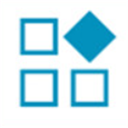

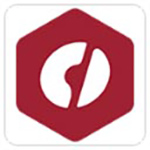




























 赣公网安备 36010602000087号
赣公网安备 36010602000087号